Im Listenfeld werden alle Attribute für den oben eingestellten Layer aufgelistet.
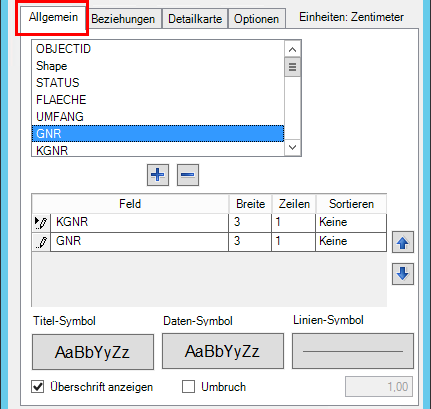
Durch Auswahl mit dem Mauszeiger wird ein Attribut selektiert. Mit ![]() wird es der darunterliegenden Liste hinzugefügt. Durch einen Doppelklick in der Liste auf das Attribut wird es ebenso der Liste hinzugefügt.
wird es der darunterliegenden Liste hinzugefügt. Durch einen Doppelklick in der Liste auf das Attribut wird es ebenso der Liste hinzugefügt.
Mit der Funktion ![]() oder auch durch die Entf Taste kann eine selektierte Zeile aus der Liste wieder entfernt werden.
oder auch durch die Entf Taste kann eine selektierte Zeile aus der Liste wieder entfernt werden.
Jedes Attribut das der unteren Liste hinzugefügt wird, entspricht einer Spalte in der Tabelle. Die Reihenfolge der Spalten entspricht der Reihenfolge der Zeilen. Mit den Funktionen ![]() und
und ![]() kann eine zuvor selektierte Zeile nach oben bzw. nach unten verschoben werden.
kann eine zuvor selektierte Zeile nach oben bzw. nach unten verschoben werden.
Menü |
Beschreibung |
|---|---|
Feld |
In der Auswahlliste stehen Ihnen alle Attribute (Felder) des gewählten Layers zur Verfügung. Wählen Sie das Attribut aus, das Sie als eigene Spalte in der Layoutattributtabelle einfügen möchten. |
Breite |
Die einzelnen Spalten können unterschiedlich breit definiert werden. |
Zeilen |
Anzahl der Zeilen die für das Attribut verwendet werden. |
Sortieren |
Ein Attribut kann aufsteigend oder absteigend sortiert werden. Achtung: Die Sortierung funktioniert nicht für Felder aus Shapefiles. Wenden Sie die Sortierung deshalb ausschließlich auf Daten aus einer Personal Geodatabase, Filebased Geodatabase oder SDE an! |
Titel-Symbol |
Hier nehmen Sie die Einstellungen für die Darstellung der Titelzeile, wie z.B. Schriftart, Schriftgröße, Schriftfarbe, vor.
|
Daten-Symbol |
Hier nehmen Sie die Einstellungen für die Darstellung der Datenzeilen, wie z.B. Schriftart, Schriftgröße, Schriftfarbe, vor.
|
Linien-Symbol |
Hier nehmen Sie die Einstellungen für die Darstellung der horizontalen Zeilenlinie vor.
|
Überschrift anzeigen |
Die Überschrift (Attributname) können über diese Option ein- oder ausgeblendet werden. |
Umbruch |
Optional kann ein Tabellenumbruch eingefügt werden. Dabei ist es möglich den Abstand zwischen dem Umbruch zu definieren.
|